Spill av DVD/Blu-ray-plater, ISO-filer og Ultra HD-videofiler på Windows 11/10/8/7 med høy kvalitet.
Beste Windows Media Player-alternativer for å erstatte WMP på Windows/Mac
Hvis du allerede har oppdatert til Windows 11, bør du finne at Windows Media Player ikke lenger er tilgjengelig. Er det noen oppdatering for Windows Media Player på Windows 11? Når du trenger å få en mediespiller for Windows 11 som WMP-etterfølger, her er de 8 ofte brukte Windows Media Player-alternativer du bør vite for å ha den beste audiovisuelle opplevelsen.
Guideliste
Del 1: Hva er Windows Media Player-alternativet for Windows 11 Del 2: Topp 8 Windows Media Player-alternativer Del 3: Vanlige spørsmål om Windows Media PlayerDel 1: Hva er Windows Media Player-alternativet for Windows 11
Windows Media Player har vært inkludert som en Windows-komponent siden Windows 3. Den er fortsatt tilgjengelig på Windows 7/8/8.1. Men standard mediespiller ble fjernet fra Windows 10. Finnes det en oppdatering for Windows Media Player for Windows 11?
Ja! Microsoft har allerede gitt ut en ny Media Player for Windows 11 til Windows Insiders i betakanalen. Den spiller et bredt utvalg av medieformater, integreres med OneDrive og Windows-appen, og viser til og med dine lokale musikk- og videosamlinger og komplimenter. Dessuten inkluderer mediespilleren også full støtte for å surfe, administrere og se på din lokale videosamling.
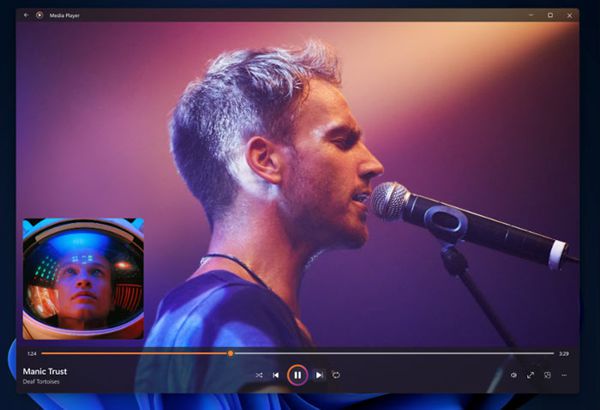
I likhet med WMP for Windows 7 har den visse begrensninger. Den største svakheten er at den er begrenset til hvilken bærbar enhet den kan synkroniseres med, noe som er en dealbreaker for flere enhetseiere. Det er derfor det er flere og flere Windows Media Player-alternativer som folk har lyst på.
Del 2: Topp 8 Windows Media Player-alternativer
1. 4Easysoft Blu-ray-spiller
4Easysoft Blu-ray-spiller er alt-i-ett Windows Media Player-alternativet for Windows og Mac. Den støtter ikke bare de fleste video- og lydformatene som WMP, men fungerer også med ISO, DVD, Blu-ray og andre filer. Dessuten kan du nyte tapsfrie lydfiler med støtte for Dolby Digital Surround, DTS og Hi-Res Audio opptil 5.1 kanaler.
Den gir et intuitivt brukergrensesnitt med enkel kontroll, for eksempel gjenoppta-funksjonen, der du alltid kan se filmene med forrige bilde. Bare dra nytte av AI-teknologien for å nyte videoen med optimal kvalitet, spesielt når du har 4K-filmene.


Gi maskinvareakselerasjon for å spille av 2D/3D Blu-ray-plater og DVDer.
Forbedre kvaliteten på video- og lydfiler med AI-teknologier.
Gi tapsfri Dolby Digital Surround, DTS og Hi-Res Audio.
Lag en filmspilleliste eller en egendefinert liste over videoer for videre visning.
Aldri støte på problemet med at videofiler ikke kunne spilles av.
100% Sikker
100% Sikker
2. VLC Media Player
Hvis du leter etter et Windows Media Player-alternativ med alle funksjoner, VLC Media Player er en seriøs utfordrer, som er tilgjengelig for Windows, Linux, Mac OS X og andre operativsystemer.
I tillegg til å spille av lyd, video og DVDer, lar VLC Media Player deg gjøre avanserte ting som ikke er mulig med Windows Media Player. For eksempel kan du trekke ut lyd fra video, konverter den mellom formater og sett opp datamaskinen som en streaming mediaserver.
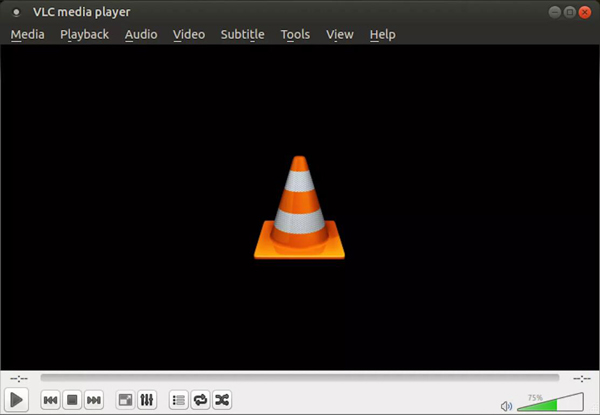
Egenskaper:
◆ Tilgjengelig for Windows-, Mac-, Android- og iOS-systemer.
◆ Kommuniser med gode og lydhøre utviklere.
◆ Gi konverteringsfunksjoner for å trekke ut lyd fra video.
3. Foobar2000
For å få Windows Media Player-alternativet for lydfiler, regnes Foobar2000 som en av de beste lydspillerne. Lydformatstøtten er utmerket, og den kan konvertere mellom formater ved å bruke valgfrie plug-ins. Programmet trenger ikke mye minne sammenlignet med Windows Media Player, som kan være en skikkelig RAM-hog.
Den kommer med avansert musikkmerking, som bruker Freedb-tjenesten til å legge til metadata automatisk. Programmet har en innebygd CD-ripper for å overføre originalene dine til digitale musikkfiler.
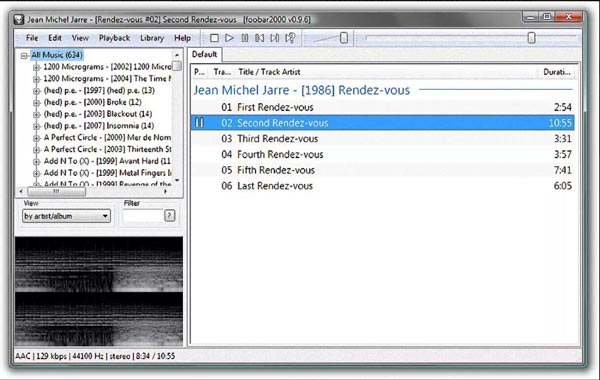
Egenskaper:
◆ Tilpass og legg til avanserte funksjoner med plug-ins.
◆ Gir gapfri avspilling, loop-funksjoner og andre kontroller.
◆ Forbedre avspillingsopplevelsen med mindre RAM enn WMP.
4. Kodi
Kodi er prisvinnende gratis og åpen kildekode hjemmekino-/medieprogramvare som Windows Media Player-alternativer. Det er også et underholdningssenter for digitale medier, som spiller av nesten alle populære lydfiler, videoer og internettradio/TV-programmer. Dessuten har den overlegne visualiseringsteknikker som gir uendelig tilpasning til endre videoavspillingshastigheten.
Den har flere tredjeparts tillegg som lar brukere få tilgang til videokanaler, filmer, TV-serier og mye mer for gratis eller betalt innhold uten reklame. Dette Windows Media Player-alternativet kan brukes på nesten alle operativsystemer, inkludert Windows, Linux/Unix og Mac OS X.
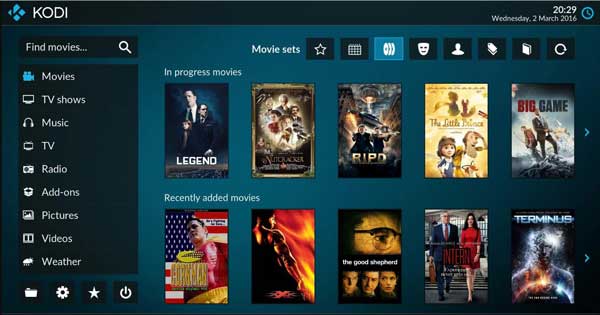
Egenskaper:
◆ Bruk bibliotekadministrasjon til å sortere videoene dine etter tittel, artist, album osv.
◆ Hold styr på favoritt-TV-programmene og -filmene dine og fortsett å se dem neste gang.
◆ Legg til videoer på nettet fra YouTube til biblioteket ditt.
5. MediaMonkey
MediaMonkey er en fleksibel gratis musikkbehandling som er en sterk kandidat for Windows Media Player. Den lar deg ikke bare spille av videoene, men administrerer også små eller store mediebiblioteker med mer enn 100 000 filer.
Du kan bruke MediaMonkey Free til automatisk å merke musikkfiler, legge til albumgrafikk, rippe CDer, brenne media til plate og konvertere lydfiler. Det er også et praktisk sett med podcastalternativer som lar deg abonnere og oppdatere favorittene dine.
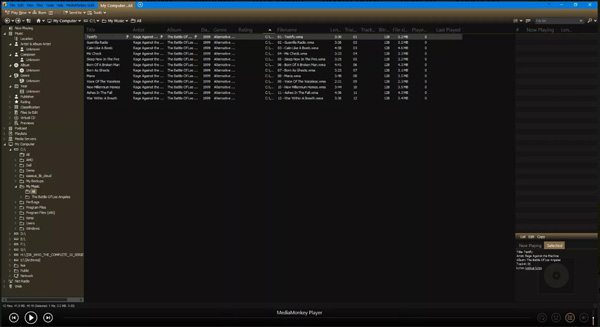
Egenskaper:
◆ Bruk MediaMonkey for å spille av mediefiler via DLNA-servere.
◆ Kan rippe DVD til digitale formater og lage DVD fra videoer.
◆ Lytt til podcaster, lyd fra YouTube og mer.
6. 5KPlayer
5KPlayer er en kraftig mediespiller som Windows Media Player 12-etterfølger som kan spille av både lyd- og videofiler. Den støtter også nedlasting av nettvideoer fra YouTube, Facebook, Vimeo, etc., men den støtter ikke undertekster nå.
Den kommer med en innebygd videoredigerer, som lar deg klippe og slå sammen videoer eller slå sammen flere klipp til én fil. Programmet støtter alle populære formater av lyd- og videofiler. Du kan til og med sette opp konfigurasjonene dine for hvert format om nødvendig.
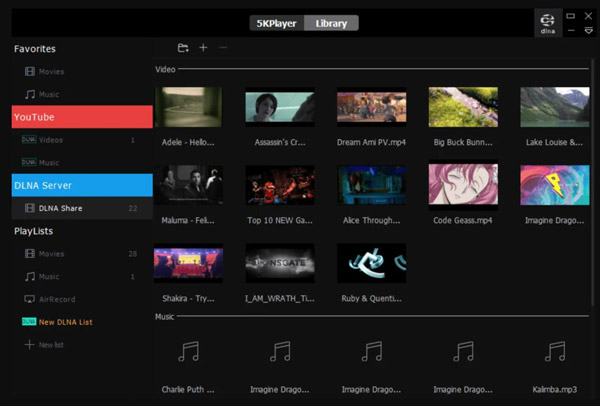
Egenskaper:
◆ Juster videobithastigheten eller lydsporet.
◆ Endre temaet for denne programvaren hvis du vil.
◆ Legg til undertekster og kommentarer for en bedre seeropplevelse.
7. Plex Media Server
Plex Media Server er en gratis medieserver som et av Windows Media Player-alternativene som kan indeksere og streame ditt digitale innhold på ulike måter. Den tilbyr flere funksjoner som skysynkronisering, fotostreaming, etc.
Plex har også apper for alle større plattformer, inkludert Android TV-bokser, iPhone/iPad, Samsung Smart TV og Blu-ray-spillere, LG Smart TV og mer. Den tar vare på de store mediesamlingene dine, konverterer automatisk mediene dine i farten og strømmer det til alle enhetene dine.
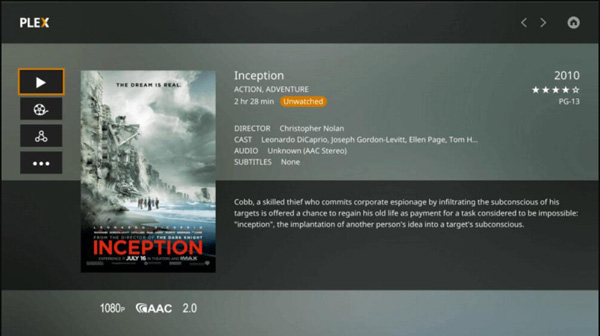
Egenskaper:
◆ Kompatibel med Raspberry Pi hvis du ikke har noen dedikert HTPC eller PC som kjører 24/365 i bakgrunnen.
◆ Spill av videoer fra skytjenester som Dropbox, Google Drive eller OneDrive.
8. PotPlayer
PotPlayer er et annet verktøy for Windows Media Player-alternativer som støtter alle store videoformater. Den har et bredt spekter av funksjoner, men den mangler støtte for DVDer.
Dette verktøyet gir mange nyttige funksjoner, inkludert videofargekontroll (lysstyrke, kontrast, fargetone og metning), avanserte undertekstalternativer, flere lydstrømvalg for AVI-filer og innebygde kodeker for å støtte ulike formater uten å laste ned ekstra kodeker på Internett. Programvaren kan spille av alle populære medieformater, inkludert AVI, MPG/MPEG, WMV, MKV, FLV, etc.
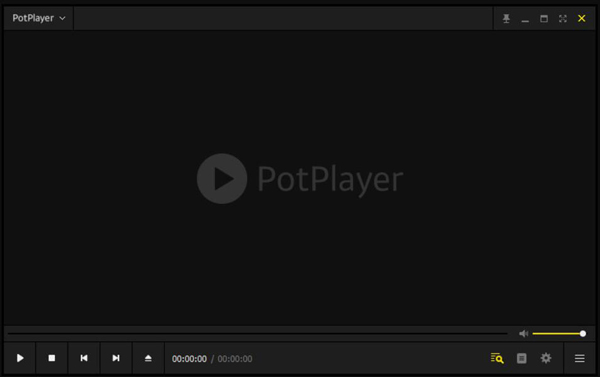
Egenskaper:
◆ Last ned undertekster online automatisk.
◆ Rediger undertekster manuelt for å gjøre dem mer nøyaktige eller passe dine behov.
◆ Støtte DXVA (maskinvareakselerasjon) og nettverkskringkasting.
Del 3: Vanlige spørsmål om Windows Media Player
-
Har Windows 10 Home Windows Media Player?
Windows Media Player kommer inkludert som en valgfri funksjon med disse versjonene av Windows 10, men den må være aktivert. For å gjøre det, bør du trykke på Windows + I tastene for å åpne Innstillinger. Klikk deretter på Gå til Apps knappen, ved siden av klikk på Valgfrie funksjoner -knappen, og klikk på Legg til en funksjon knapp. Og du vil se Windows Media Player i denne menyen.
-
Hvordan få Windows Media Player tilbake?
Hvis du ved et uhell avinstallerer Windows Media Player, kan du klikke på Start for å åpne Microsoft Store og søke i WMP, så kan du installere WMP på Windows igjen. Hvis du er en Mac-bruker, kan du laste ned Windows Media Player for Mac direkte fra APP Store.
-
Hvordan deaktivere nettverksdelingstjenesten på Windows Media Player?
Nettverksdelingstjenesten kan noen ganger føre til at WMP støter på et problem mens du spiller av filen. Du kan trykke på Windows og R tastene for å åpne Kjør-vinduet. Skriv inn i dialogboksen tjenester.msc og klikk på OK knapp. Deretter kan du finne WMP-nettverksdeling, og høyreklikke på knappen for å deaktivere den.
Konklusjon
Som en erfaren mediespiller er Windows Media Player alltid populær blant folk. Men det er alltid noe den kan gjøre, som å se Blu-ray DVD, bruke 4Easysoft Blu-ray-spiller kunne ha bedre audiovisuell opplevelse enn å bruke WMP. Og denne artikkelen gir deg andre Windows Media Player-alternativer, du kan velge den som dekker ditt behov.
100% Sikker
100% Sikker

 Postet av
Postet av 